در بسیاری از سایت ها آموزش نصب نرم افزار ArcGISداده شده است اما حذف آن را آموزش نمی دهند چون نصب ورژن های جدیدتر این نرم افزار نیازمند چند تکنیک ویژه میباشد.که ما در این آموزش این تکنیک های کاربردی را آموزش میدهیم. ما در ویدئو آموزش نصب و حذف ArcGIS تمامی مراحل گام به گام به شما آموزش خواهیم داد.
آموزش نصب و حذف ArcGIS
نصب نرم افزار ArcGIS
برای کاربران عزیزی که نرم افزار ArcGIS را ندارند در داخل سایت در بخش دسته بندی ها در قصمت نرم افزار نسخه ۱۰.۸ نرم افزار را قرار داده ایم که به راحتی می توانید آن را دانلود کنید.نسخه ۱۰.۸ آخرین ورژن نسخه ArcGIS میباشد.این نسخه سرعت پردازش بالاتر و خطای کمتری دارد.
بعد از دانلود نرم افزار ابتدا نرم افزار را از حالت zip خارج کرده پوشهArcGISرا باز کرده و گزینه GIS Desktop را انتخاب می کنیم و تمام مراحل گزینه next را می زنیم.نصب این نرم افزا به دلیل حجم بالایی که دارد بسیار زمان بر می باشد در هنگام نصب از کلیک های بی دلیل پرهیز کنید که سرعت نصب برنامه رکاهش پیدا نکند.
بعد از این که نرم افزار نصب شد گزینه finish را می زنیم در این مرحله باید crack را انجام دهیم وارد پوشه ArcGIS شده فایل crack را باز کرده و آن را کپی می کنیم و به درایو C رفته و وارد program file می شویم و فایل ArcGIS را پیدا کرده و گزینه Desktop را میزنیم و فایل bin را باز کرده و در داخل آن کلیک راست کرده و گزینه paste را میزنیم.
بعد از این مراحل گزینه Replace the file in the destination را انتخاب کرده و گزینه continue را انتخاب کرده و پوشه را می بندیم.در این مرحله ArcGIS بدون هیچ مشکلی بر روی سیستم شما نصب شده است.
حذف نرم افزار ArcGIS
در مرحله اول وارد control panel می شویم و ArcGIS را حذف می کنیم و برای این منظور مسیر زیر را دنبال کنید. Start/Control panel/program and features/ArcGIS/unistall کاربران متحرم باید در نظر داشته باشید حذف نرم افزار ArcGIS زمان بر می باشد ممکن است بسته به قدرت سیستم شما از ۵ دقیقه تا ۲۰ دقیقه طول بکشد.بعد از این مرحله وارد درایوC شده یا هر درایوی که نرم افزار خود را داخل آن نصب کرده اید.
مراحل زیر را به ترتیب و درستی انجام دهید. پوشهESRI C/users/user login/App Data/Roaming_/ESRI پوشهArcGIS C/program files(×86)/common files/ArcGIS و آخرین مرحله که مهمترین مرحله حذف نرم افزار هم می باشد پاک کردن کراش ها می باشد.برای این منظور دو کلمهwin and R راتایپ کنید بعد گزینه ok را بزنید.پوشه ای برای شما باز می شود که باید در تمام درایو ها و پوشه های موجود فایل software را پیدا کرده و ArcGIS را حذف کنید.



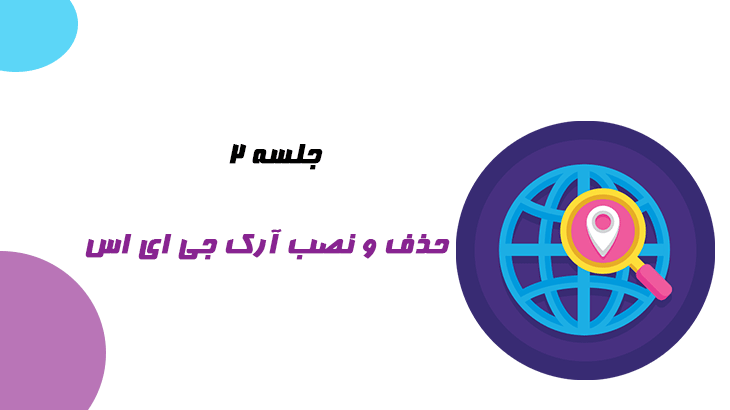







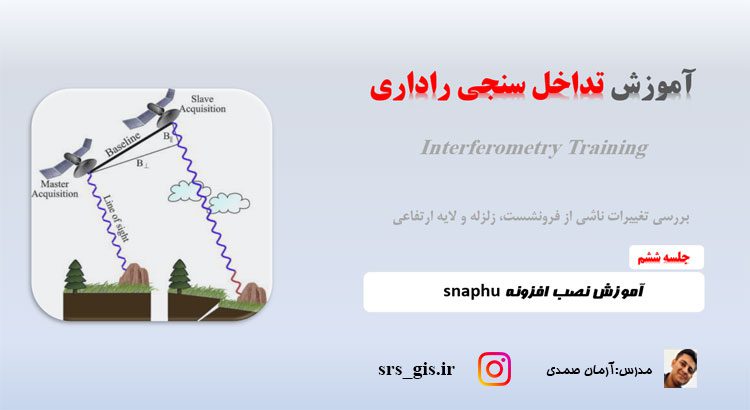
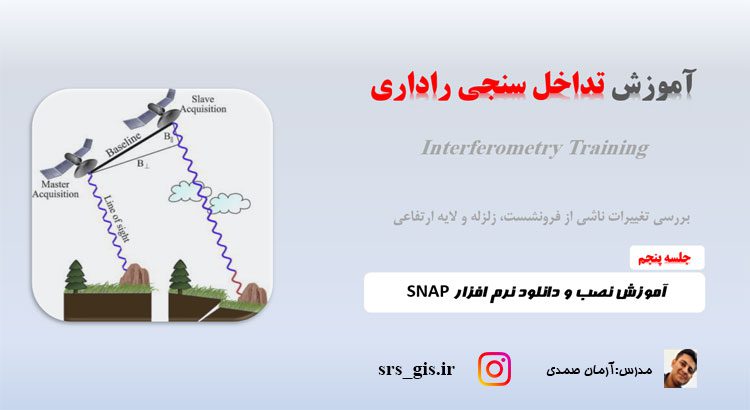


28 دیدگاه. ارسال دیدگاه جدید
عالی بود
همه جا فقط روش نصب گفته شده بود اما نکته متمایز این آموزش با بقیه در حذف کردن نرم افزار قبلی بود
واقعا مفید بود از زحمات شما کمال تشکر را دارا هستم
سلام خانم دکتر
مچکر از شما
jenab samadi, mishe bejoz drive C ,drive digeii entekhab kard vase nasb narm afzar?
سلام بله میشه
اما پیشنهاد همون درایو سی است
پارتیشن بندی ها باید درست باشد
بهتره درایو سی باشد
ممنون بخش پاک کردن عالی بود…
سلام و احترام
خواهش میکنم موفق باشید
سلام عالی بود-خیلی ممنون از اینکه اینجوری وقت گذاشتین و توضیح دادین،متشکرم-حالا یه نکته که بتونه کمکی کنه من معمولا همه ی نرم افزارامو با نرم افزار uninstaller حذف میکنم که هیچ موقع هم هیچ خطایی برای نصب دوباره نمیده-پس به نظرم همه ی این کارو رو خود نرم افزار انجام میده و اینکه برای ورژن 10.8نه ولی ورژن های پایین انجام دادم جواب داده.
سلام و احترام
من این مورد را تست نکرده ام و اما ممنون که اطلاع دادید
آرزوی بهترین ها برای همه شما عزیزان
سلام استاد صمدی واقعا عالی بود
ممنون از زحمات تون…….
سلام و احترام
موفق باشید
سلام عرض ادب استاد .خیلی راحت نصب و ریمو ورژن قبلی رو متوجه شدم و فرایندش درک کردم چون ورژنی که قبلا نصب کرده بودم 10.4.1 تواون پنجره ای ک بلافاصله بستینش کلی تنظیمات بود ک گیج کننده بود ولی این عالی بود ممنونم استاد
سلام و احترام خواهش میکنم
خوشحالم که براتون مفید بود است
سلام دکتر عزیز
خسته نباشید مثل همیشه عالی بود مخصوصا نحوه حذف که ما فقط بخش ان ایستال رو ریمو می کردیم ولی از درایو ها حذف نمی کردم ممنون بابت نکته طلایی که توضیح دادید خدا قوت.
سلام خانم دکتر
خیلی ممنون ازتون
موفق باشید
سلام خدمت استاد گرامی. در ابتدای نصب نرم افزار Arc GIS یک پیغام خطا مبنی بر An unexpected error occurred while unpacking file(s) .Error code : -6 می دهد و از ادامه نصب جلوگیری می کند. چی کار باید کرد این مشکل رفع بشه استاد؟ تشکر
سلام و احترام همانگونه که در تماس تلفنی بهتون گفتم
آنتی ویروس خودتون چک کنید که نکند خطا از طرف آن باشد
موفق باشید
سلام استاد
ممنون بابت آموزش
من نصب کردم و کرک رو در فایل bin پیست کردم اما نرم افزار باز نمیشه و فقط ArcGIS Administrator دارم در پروگرم هام که وقتی انتخابش می کنم یک صفحه ای میاد که گویا نشون میده license نداره.
میشه لطفا راهنمایی بفرمایید
سلام و احترام
انتی ویروستون داره این کار میکنه
احتراما توجه داشته باشید که خود ویندوز نیز دارای دارای انتی ویروس است
سلام استاد
سپاس بابت آموزش
من تا انتها طبق آموزش رفتم اما در نهایت برنامه کار نمیکنه
با اینکه کرک رو هم پیست کردم در فایل بین
میشه لطفا راهنمایی بفرمایید
سلام و احترام
لطفا توجه بفرمایید که انتی ویروس سیستم را غیر فعال کنید و مسیر امن برای ان تعیین کنید
موفق باشید
سلام، وقتتون بخیر. ممنون از آموزش های خوب و کاربردی شما.
با اینکه تمام فایل های ورژن قبلی نرم افزار مطابق آموزش شما از سیستم پاک شد، زمان نصب این ارور رو میده، ممنون میشم راهنمایی بفرمایید این ارور برای نسخه ویندوز (برای من 8 پرو) هست یا مشکل دیگه ای وجود داره
This operating system is not supported
با سلام و احترام
خود ویندوز 8 انتی ویروس داره اون چک کنید
با تشکر
خیلی ممنون از شما. آموزش و فایل عالی بود راحت نصب کردم. فقط یه سوال داشتم اینکه هر 4 بخشی که قرار داده شده باید دانلود بشه فقط؟ یا باید هر 4 بخش رو جداگانه نصب کنیم؟؟
من هر 4 بخش رو دانلود کردم. اما فقط برای بخش اول مراحل نصب رو انجام دادم. لازمه برای 3 بخش دیگه هم انجام بدم؟؟ اگر باید انجام بدم، تو قسمتی که میپرسه Replace کنه یا Modify کدوم رو انتخاب کنم؟؟
البته بگم من با نصب همین یک بخش نرم افزارم بالا اومد.
سلام و احترام
فایل های توی ی فولدر بزارید
اولی که از زیپ خارج کنید بقشه بخش ها نیز همراه ان خارج میشه و نیازی نیست که همه بخش هارا از زیپ خارج کنید
ارزوی موفقیت برای شما
سلام وقتتون بخير جناب صمدي من كامل همه مراحل رو پيش رفتم ولي بعد نصب وقتي ارك مپ رو ميخام باز كنم تو حالت initializing license ميمونه و باز نميشه نرم افزار ميشه لطفا راهنمايي كنيد چيكار كنم
ويندوزم 10 هستش و نسخه قبلي جي اي اسم 10.2 بود
با سلام و احترام
مشکل شما از انتی ویروس است
خواهشا مسیر امن برای ان تعریف نمایید
موفق باشید
سپاس فراوان بابت آموزش نصب و حذف ArcGIS
سلام و احترام خواهش میکنم
موفق باشید